Oldja fel a Bootloadert a Motorola Moto G9 és G9 Plus készülékeken
Oldja Fel A Bootloadert / / August 04, 2021
Hirdetések
A Lenovo tulajdonában lévő okostelefon-márka, a Motorola nemrég 2020 szeptemberében dobta piacra a Moto G9 és a G9 Plus okostelefonokat. Ez a belépő szintű költségvetési kategóriájú okostelefon, amely megfelelő specifikációkkal rendelkezik. A dobozon kívül fut az Android 10 operációs rendszerre. Ebben az útmutatóban itt megosztjuk Önnel egy részletes útmutatót a Bootloader feloldásához a Moto G9 és G9 Plus készülékeken az ADB Fastboot segítségével. Az Android okostelefonokhoz hasonlóan a Moto G9 és G9 Plus kézibeszélőt is lezárt rendszerbetöltővel látják el. Ezért könnyen feloldható az alább említett néhány lépéssel.
Ha még nem ismeri a gyökeret, akkor tudnia kell, hogy egy androidos eszköz bootloaderének feloldása az első és fontos lépés az Android gyökérkezelési folyamatában.
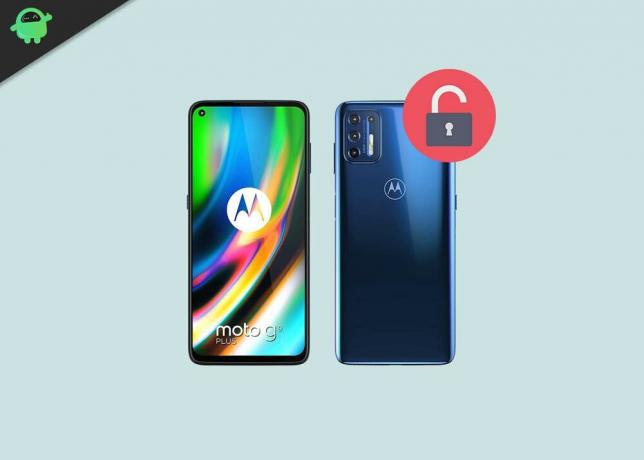
Tartalomjegyzék
-
1 Bootloader feloldása: Áttekintés
- 1.1 Előfeltételek:
- 1.2 Letöltési linkek:
- 2 Lépések a Bootloader feloldásához a Moto G9 és G9 Plus készülékeken az ADB Fastboot segítségével
Bootloader feloldása: Áttekintés
A rendszerindító egy olyan program, amely akkor indul el, amikor egy eszköz be van kapcsolva a megfelelő operációs rendszer aktiválásához. Csomagolja az operációs rendszer kernelből történő indításához szükséges utasításokat. Mint egy okostelefon, tablet vagy PC, stb.
Hirdetések
A lezárt vagy fel nem oldott rendszerbetöltő az, amely lehetővé teszi az eszköz gyökérkezelését. Ha rootolja eszközét, az azt jelenti, hogy superuser vagy rendszergazda hozzáféréssel rendelkezik a telefonján futó operációs rendszerhez. Ezért módosíthatja a rendszer egyes beállításait, kezelheti a testreszabásokat, a módosításokat stb.
Az Android Device Bootloader feloldása biztonsági problémákat okozhat. Az Android-felhasználók gyakran feloldják eszközbetöltőiket az egyéni ROM-ok gyökérkezeléséhez és telepítéséhez. Néha azonban érvénytelenítheti a készülék garanciáját. Ha készüléke téglából épült vagy beragadt az indító hurkokba stb. Ugyanezen okból az Android nem gyökerezik; az okostelefon-gyártók sem akarják feloldani a rendszerbetöltőt vagy gyökérzetet adni az eszköznek. Ez a te választásod és igényeid.
Az eszköz indítójának feloldásával feloldhatja az eszköz garanciáját. A GetDroidTips webhelyén nem vagyunk felelősek a telefon tégláért / sérüléséért a folyamat követése után. Tegye saját felelősségére.
Előfeltételek:
- A Moto G9 és G9 Plus rendszerindítójának feloldásához az ADB Fastboot segítségével laptopra vagy PC-re van szükség.
- Tartsa a készülék akkumulátorát akár 50% -ig, legalább a gördülékenyebb folyamat érdekében.
- Erősen ajánlott a teljes biztonsági mentés eszközének belső adataiból. Az eszköz összes adata törlődik.
- USB-kábelre van szüksége a készülék PC-hez történő csatlakoztatásához.
Letöltési linkek:
- Neked kell letöltés ADB és Fastboot Tools a számítógépre, és bontsa ki.
- Töltse le a Motorola USB illesztőprogramok számítógépére.
Figyelem!
Kérjük, vegye figyelembe: Ez a módszer csak a Moto G9 és a G9 Plus esetén használható. Ez teljesen kitörli az eszköz összes belső adatait. Ügyeljen arra, hogy tartson biztonsági másolatot.
Lépések a Bootloader feloldásához a Moto G9 és G9 Plus készülékeken az ADB Fastboot segítségével
- Engedélyeznie kell a fejlesztői beállítást az OEM-feloldás és az USB-hibakeresés aktiválásához
- A fejlesztői opció engedélyezéséhez lépjen a Beállítások -> A telefonról -> Most érintse meg a Build számot 7-8 alkalommal, amíg meg nem jelenik a pirítós üzenetÖn most fejlesztő!“

- Menjen vissza a beállításokhoz -> Most engedélyeznie kell a OEM feloldásaazzal, hogy elmegy Beállítások -> Fejlesztői opció és Engedélyezze az OEM feloldását és az USB hibakeresést

- Töltse le és vonja ki a Letöltött ADB gyorsboot Zip fájlt a PC-n.
- Most csatlakoztassa a telefont a számítógéphez az USB-kábel segítségével.
- Amikor a telefont a számítógéphez csatlakoztatja, várjon, amíg az összes illesztőprogram telepítésre kerül.
-
Az ADB gyorsboot mappájában nyissa meg a parancssor ablakot az S megnyomásávalgombbal + jobb egérgombbal

- Írja be a parancsot a parancsablakba.
adb eszközök
- Ha megjelenik egy előugró ablak, amely lehetővé teszi az USB hibakeresést a telefonján, kattintson az OK gombra

- Most írja be az alábbi parancsot a telefon újraindításához a bootloaderre.
adb reboot bootloader

- Miután a telefon újraindult a rendszerbetöltőbe, győződjön meg arról, hogy a telefon megjeleníti a rendszerbetöltőt zárt majd írja be az alábbi parancsot, hogy megbizonyosodjon a gyorsboot illesztőprogramok megfelelő telepítéséről.
gyorsboot eszközök
- Ez a parancs felsorolja a csatlakoztatott eszközöket. Ha megjelenik telefonja sorozatszáma, akkor jó, ha folytatja. Ha a telefon NINCS a listán, ez azt jelzi, hogy az illesztőprogramok nincsenek megfelelően telepítve. A beállítások megőrzéséhez meg kell javítania az illesztőprogramokat, hogy az eszköze felkerüljön a gyorsindító eszközök közé.
- Ha a telefont a fenti parancs felismeri, folytassa az indítást a rendszerbetöltőbe úgy, hogy megérinti a telefon hangerő-csökkentő gombját, és a bekapcsológombbal válassza a Boot TO DOWNLOAD MODE lehetőséget. Most a következő paranccsal oldhatja fel a rendszerbetöltőt: Ne feledje, hogy ez a lépés MINDENT kitöröl a telefonról
fastboot oem get_unlock_data

- Hamarosan a parancs visszaad egy karaktersorozatot, amelyet át kell másolnia a Jegyzettömbbe egyetlen sorral az összes szóköz törlésével

(Megjegyzés: Csak a fenti kiemelt részeket másolja. Ne másolja az INFO vagy (bootloader) előtagot) - Bootloader kulcs beszerzése a Motorola One Power számára - Nyissa meg a weboldalt Motorola oldja fel a bootloader webhelyét a Google Plus-fiókkal történő regisztrációval vagy bejelentkezéssel

- Most illessze be a karakterláncot a Jegyzettömbből a webhelyen látható mezőbe (Ellenőrizze az alábbi képernyőképet)

- Ha rákattint aFeloldható a készülékem?”Feloldó kulccsal ellátott levelet fog kapni.
- Most másolja a feloldó kulcsot, írja be a következő parancsot, és írja be.
fastboot oem UNLOCK_KEY feloldása
Itt az UNLOCK_Key az a hely, ahová be kell illesztenie az e-mailből másolt feloldó kulcsot.
- Ez az! Az eszköz feloldódik. Hah! Érezd jól magad!
Remélem, hogy sikeresen kinyitotta a rendszerindítót. Ha bármilyen kérdése van a módszerrel kapcsolatban, hagyjon megjegyzést alább.
Tech Content író és teljes munkaidős blogger vagyok. Mivel szeretem az Androidot és a Google készülékét, az Android OS-hez és azok szolgáltatásaihoz írva kezdtem a karrieremet. Ez vezetett a "GetDroidTips" elindításához. A Karnataka Mangalore Egyetemen elvégeztem az üzleti adminisztráció diplomáját.



